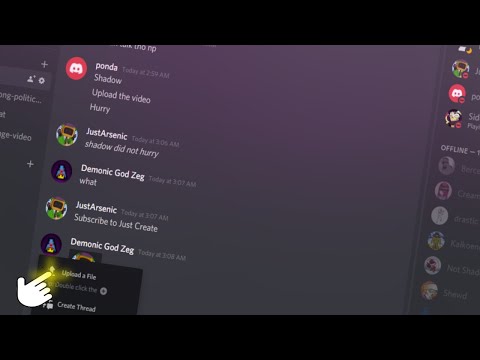Denne wikiHow lærer dig, hvordan du ser dine private og offentlige IP -adresser på en Linux -computer.
Trin
Metode 1 af 2: Find privat IP -adresse
Trin 1. Forstå det rigtige tidspunkt at bruge denne metode
Hvis du vil finde din computers IP -adresse over dit eget WiFi -netværk (f.eks. Når du vil videresende din router til din computer), skal du kende den private IP -adresse.

Trin 2. Åbn Terminal
Klik eller dobbeltklik på ikonet Terminal-program, eller tryk på tastaturgenvejen Ctrl+Alt+T for at få vist Terminal-vinduet.

Trin 3. Indtast kommandoen "Vis IP"
Indtast ifconfig i vinduet Terminal. Nogle andre kommandoer, du kan prøve, er:
- ip addr
- ip a

Trin 4. Tryk på Enter -tasten
Derefter udføres kommandoen, og IP -adresseoplysningerne for alle enheder, der er tilsluttet i netværket (inklusive din computer), vises.

Trin 5. Find din computers titel
Du kan normalt finde din computers private IP -adresseoplysninger under "wlo1" (eller "wlan0") til højre for "inet" -tagget.

Trin 6. Se computerens private IP -adresse
IPv4 -adressen er til højre for "inet" -markøren. Dette er computerens private IP -adresse på det aktuelt tilsluttede netværk.
Du kan normalt se IPv6 -adressen ved siden af "inet6" -markøren. IPv6 -adresser bruges typisk sjældnere end IPv4 -adresser

Trin 7. Prøv kommandoen “hostname”
På nogle versioner af Linux (f.eks. Ubuntu) kan du vise din computers IP -adresse ved at skrive værtsnavn -I (store "i" i stedet for små "L") og trykke på Enter.
Metode 2 af 2: Find en offentlig IP -adresse
Trin 1. Forstå, hvornår denne metode skal følges
En offentlig IP -adresse er den adresse, websteder og tjenester ser, når du får adgang til dem fra din computer. Hvis du vil kontakte en computer via en fjernforbindelse på et andet netværk, har du brug for en offentlig IP -adresse.

Trin 2. Åbn Terminal
Klik eller dobbeltklik på ikonet Terminal-program, eller tryk på tastaturgenvejen Ctrl+Alt+T for at få vist Terminal-vinduet.

Trin 3. Indtast kommandoen til visning af offentlig IP -adresse
Skriv curl ifconfig.me i vinduet Terminal. Denne kommando tjener til at hente webstedets offentlige IP -adresse.

Trin 4. Tryk på Enter -tasten
Kommandoen udføres straks.

Trin 5. Vent på, at din offentlige IP -adresse vises
IP -adressen, der vises under den kommando, du har indtastet, er den offentlige IP -adresse for dit netværk.